Diagnostic standard de fraisage
Si tu rencontres des problèmes avec la qualité de fraisage, tu peux effectuer le test suivant, documenter tes résultats et nous les envoyer à hello@shapertools.com. Plus ta documentation sera proche des images ci-dessous, plus il sera facile pour notre équipe de diagnostiquer le problème et de te conseiller.
Avant d'effectuer ce test, assure-toi de bien essuyer le couvercle plastique sur la lentille de la caméra d'Origin. Utilise un chiffon en microfibre propre et sec. La lentille se situe entre les deux LED à l'arrière d'Origin, juste en dessous de la poignée.

1. Configurer l'espace de travail
- Utilise une nouvelle planche de contreplaqué (n'utilise pas plusieurs pièces de bois)
- Fixe-la à la planche de protection/l'établi
- Dispose quatre bandes de ShaperTape avec les dimensions suivantes :
- 30 cm de long
- 5 cm entre les bandes
Maintenant que l'espace de travail est prêt, crée un "Nouveau scan" et enregistre l’espace de travail.

2. Positionner le dessin test pour faire le diagnostic
- "Télécharge le fichier Standard Cut Diagnosis.svg" (voir l'annexe) et positionne-le dans ton espace de travail à l'aide de ShaperHub ou d'une clé USB.
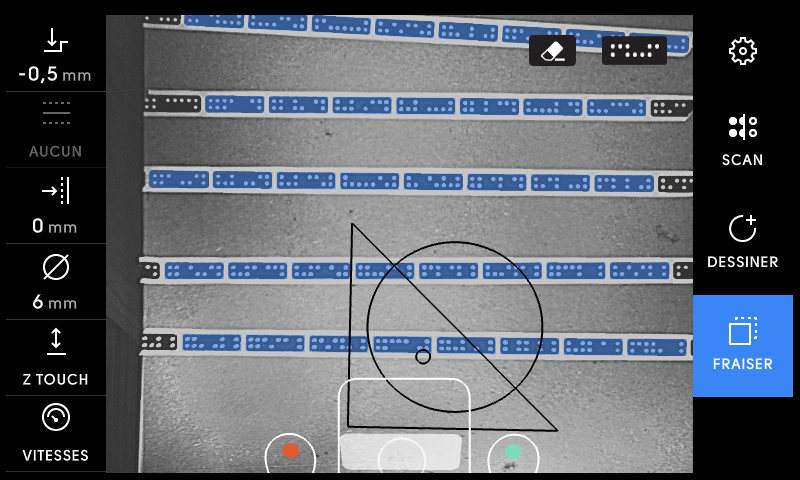
3. Fraise le grand cercle
Éteins toutes les lumières LED ou incandescentes dans ton atelier. La lumière du jour n'est pas dérangeante.
- Utilise une fraise 6 mm.
- Définis la vitesse de la broche sur 5.
- Effectue une opération de fraisage "sur ligne" avec un décalage de 0 mm et une profondeur de 3 mm.
- Appuie et maintiens le bouton Auto pendant le fraisage et déplace Origin en douceur.
- Assure-toi d'exercer une pression constante pendant le fraisage.
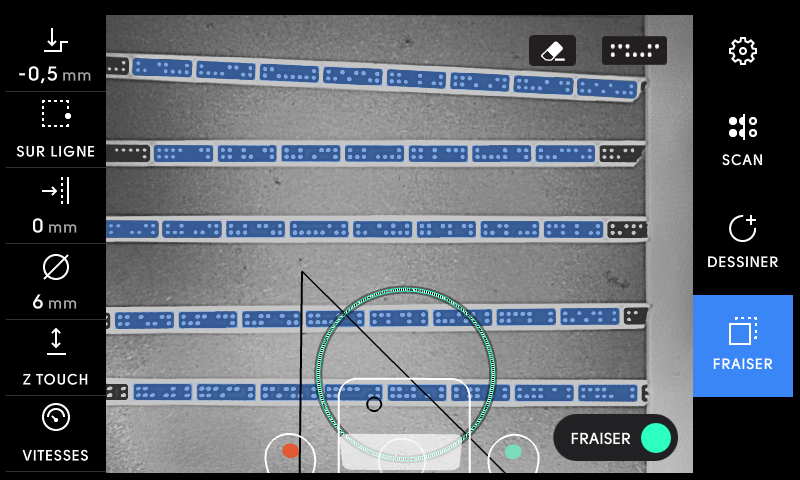
4. fraiser le petit cercle
Positionne Origin sur le petit cercle afin que tout le fraisage puisse être réalisé en mode Auto.
- Utilise une fraise 6 mm.
- Définis la vitesse de la broche sur 5.
- Effectue une opération de fraisage "Sur ligne" avec un décalage de 0 mm et une profondeur de 3 mm.
- N'utilise pas le mode Helix
- Appuie et maintiens le bouton Auto pendant le fraisage et ne déplace pas Origin
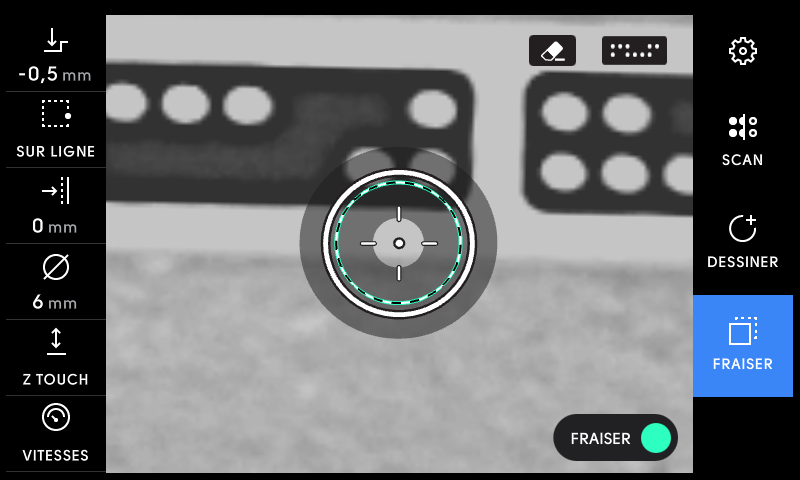
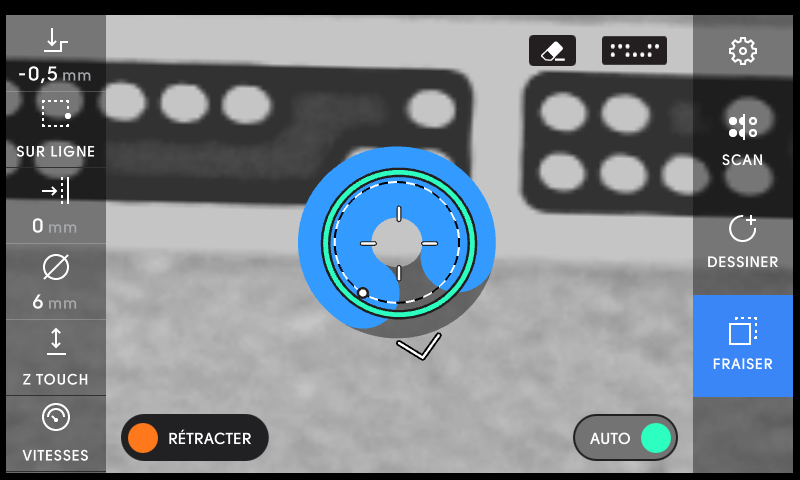
5. Fraise le triangle
- Utilise une fraise 6 mm.
- Définis la vitesse de la broche sur 5
- Effectue une opération de fraisage "Sur ligne" avec un décalage de 0 mm et une profondeur de 3 mm.
- Appuie et maintiens le bouton Auto pendant le fraisage et déplace Origin en douceur.
- Assure-toi d'exercer une pression constante pendant le fraisage.
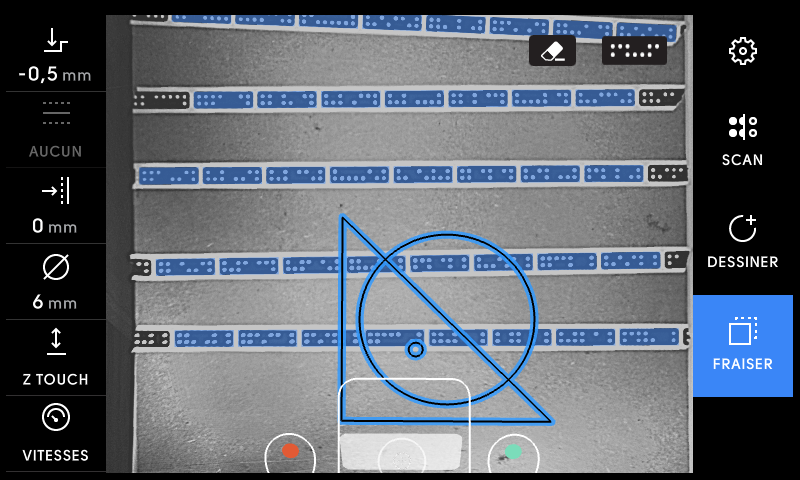
Enlève soigneusement les résidus ou les dépôts avec du papier abrasif. Photographie ensuite le résultat du fraisage et toute ta surface de travail.

6. Fais des gros plans
Crée des images aussi proches que possible de toutes les zones dans lesquelles des problèmes sont apparus en ce qui concerne la qualité du fraisage.

7. Prends une photo de la fraise utilisée

8. Fraise un autre cercle
- Place un nouveau grand cercle à côté des autres contours.
- Utilise une fraise 6 mm.
- Définis la vitesse de la broche sur 6.
- Effectue une opération de fraisage "Sur ligne" avec un décalage de 0 mm et une profondeur de 3 mm.
- Fraise sans le mode Auto, c'est-à-dire que tu contrôles le processus de fraisage manuellement.
9. Fraise une ligne droite
- Place une ligne verticale droite d'au moins 30 cm de long.
- Utilise une fraise 6 mm.
- Définis la vitesse de la broche sur 6.
- Effectue une opération de fraisage "Sur ligne" avec un décalage de 0 mm et une profondeur de 3 mm.
- Fraise sans le mode Auto, c'est-à-dire que tu contrôles le processus de fraisage manuellement.
10. Envoie toutes les images par e-mail à hello@shapertools.com en expliquant les problèmes rencontrés.